win10软件管理员权限 Win10安装软件要求管理员权限怎么操作
更新时间:2024-06-06 11:01:57作者:xiaoliu
在使用Win10操作系统安装软件时,有时会遇到需要管理员权限的情况,要想顺利安装软件,就需要了解如何操作以获取管理员权限。通常情况下,只需右键点击安装程序,选择以管理员身份运行即可。如果系统要求输入管理员密码,则需输入正确密码才能继续安装软件。获取管理员权限是为了确保系统安全和软件正常运行,因此在安装软件时务必遵循相关操作规范。
具体方法:
1.打开控制面板窗口,然后选择用户账户。
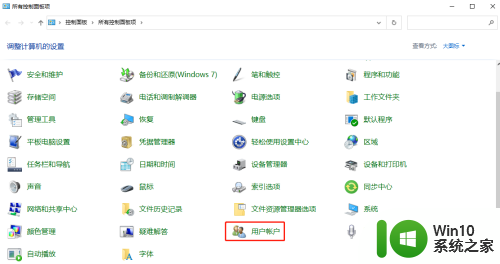
2.点击更改用户账户控制设置。
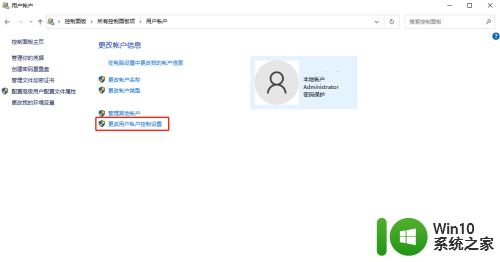
3.拖动滑块设置到从不通知,确定完成。这样安装软件的时候就不需要管理员权限的操作提示了。
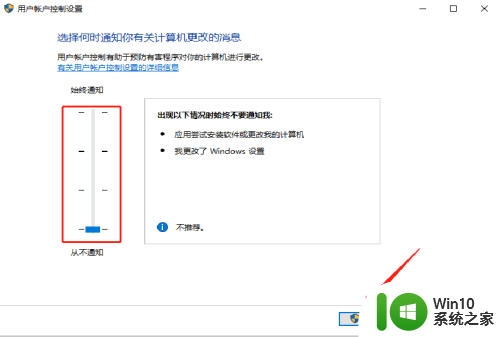
以上就是win10软件管理员权限的全部内容,如果你遇到了这种情况,可以按照以上方法来解决,希望这些方法能对你有所帮助。
win10软件管理员权限 Win10安装软件要求管理员权限怎么操作相关教程
- win10需要管理员权限才能安装软件的解决教程 win10如何获取管理员权限安装软件
- win10安装软件没有权限怎么办 如何解决win10系统安装软件没有管理员权限问题
- win10系统策略禁止安装此设备请与管理员联系怎么解决 Win10系统如何禁止安装特定设备需要管理员权限
- win10解除管理员阻止安装程序设置方法 Win10管理员权限如何解除阻止安装程序设置方法
- win10如何解除软件安装限制 win10如何解除软件安装限制权限
- win10禁止非管理员安装软件怎么设置 Win10怎么设置程序始终以管理员身份启动
- win10安装软件提示临时文件夹无写入权限不能安装如何解决 win10临时文件夹无写入权限不能安装怎么回事
- win10电脑没有权限安装软件的解决方法 win10笔记本安装软件没有权限怎么办
- windows10安装软件系统权限限制如何解决 如何解决Windows10系统权限限制导致无法安装软件
- win7安装软件需要管理员密码怎么设置 win7如何设置安装软件需要密码
- win11安装软件权限不足的解决方法 win11安装软件权限不足如何解决
- w8u盘启动盘制作工具使用方法 w8u盘启动盘制作工具下载
- 联想S3040一体机怎么一键u盘装系统win7 联想S3040一体机如何使用一键U盘安装Windows 7系统
- windows10安装程序启动安装程序时出现问题怎么办 Windows10安装程序启动后闪退怎么解决
- 重装win7系统出现bootingwindows如何修复 win7系统重装后出现booting windows无法修复
系统安装教程推荐
- 1 重装win7系统出现bootingwindows如何修复 win7系统重装后出现booting windows无法修复
- 2 win10安装失败.net framework 2.0报错0x800f081f解决方法 Win10安装.NET Framework 2.0遇到0x800f081f错误怎么办
- 3 重装系统后win10蓝牙无法添加设备怎么解决 重装系统后win10蓝牙无法搜索设备怎么解决
- 4 u教授制作u盘启动盘软件使用方法 u盘启动盘制作步骤详解
- 5 台式电脑怎么用u盘装xp系统 台式电脑如何使用U盘安装Windows XP系统
- 6 win7系统u盘未能成功安装设备驱动程序的具体处理办法 Win7系统u盘设备驱动安装失败解决方法
- 7 重装win10后右下角小喇叭出现红叉而且没声音如何解决 重装win10后小喇叭出现红叉无声音怎么办
- 8 win10安装程序正在获取更新要多久?怎么解决 Win10更新程序下载速度慢怎么办
- 9 如何在win7系统重装系统里植入usb3.0驱动程序 win7系统usb3.0驱动程序下载安装方法
- 10 u盘制作启动盘后提示未格式化怎么回事 U盘制作启动盘未格式化解决方法
win10系统推荐
- 1 番茄家园ghost win10 32位官方最新版下载v2023.12
- 2 萝卜家园ghost win10 32位安装稳定版下载v2023.12
- 3 电脑公司ghost win10 64位专业免激活版v2023.12
- 4 番茄家园ghost win10 32位旗舰破解版v2023.12
- 5 索尼笔记本ghost win10 64位原版正式版v2023.12
- 6 系统之家ghost win10 64位u盘家庭版v2023.12
- 7 电脑公司ghost win10 64位官方破解版v2023.12
- 8 系统之家windows10 64位原版安装版v2023.12
- 9 深度技术ghost win10 64位极速稳定版v2023.12
- 10 雨林木风ghost win10 64位专业旗舰版v2023.12